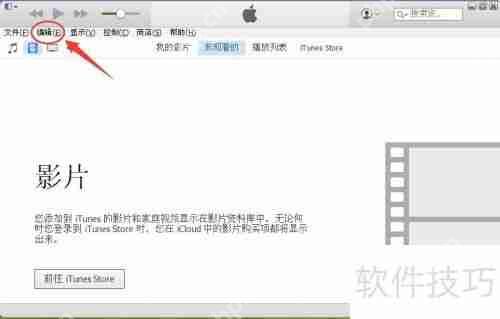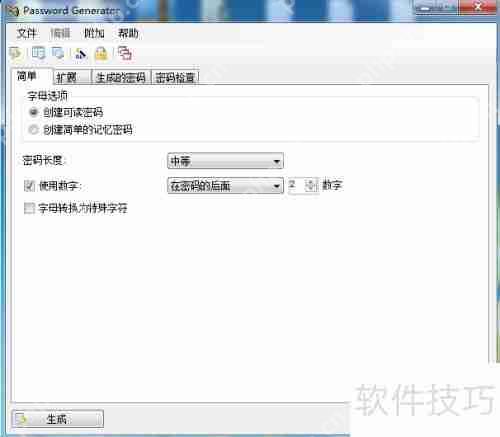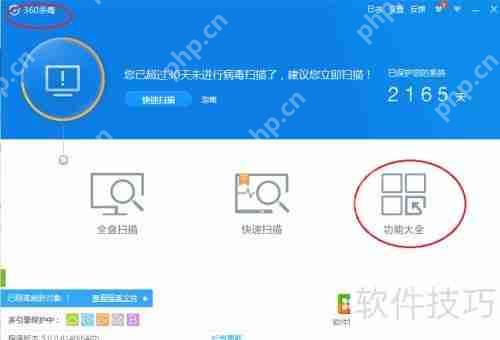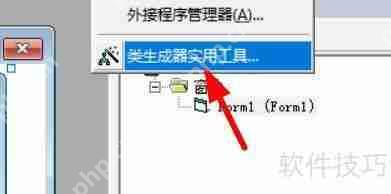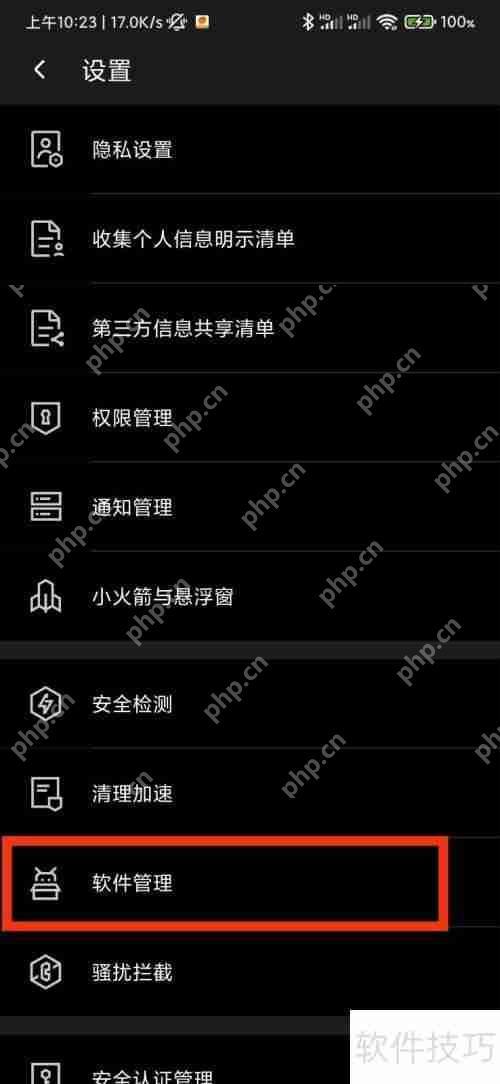360杀毒软件设置定时杀毒方法
来源:菜鸟下载 | 更新时间:2025-05-09
为了避免360杀毒软件在运行时占用过多的内存影响工作,可以通过设置定时查毒来优化系统资源的使
为了避免360杀毒软件在运行时占用过多的内存影响工作,可以通过设置定时查毒来优化系统资源的使用。以下是详细的设置步骤,希望对大家有所帮助。
1、 首先,启动360杀毒软件,进入其主界面,然后在右上角找到并点击设置按钮。

2、 在弹出的设置界面中,找到并进入病毒扫描设置,勾选“启用定时查毒”选项,并根据需要设置具体的查毒时间,完成配置。
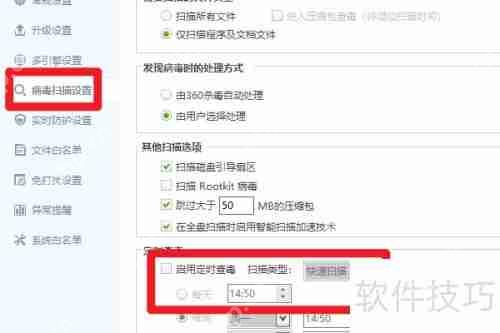
3、 再次确认,打开360杀毒软件的主界面,并在右上角找到设置按钮。
4、 进入设置界面,找到病毒扫描设置选项,勾选“启用定时查毒”,并设置好时间,完成配置即可。
菜鸟下载发布此文仅为传递信息,不代表菜鸟下载认同其观点或证实其描述。
展开
相关文章
更多>>热门游戏
更多>>热点资讯
更多>>热门排行
更多>>- 类似道君问仙的游戏排行榜_有哪些类似道君问仙的游戏
- 魔力物语手游排行-魔力物语免费版/单机版/破解版-魔力物语版本大全
- 仙萌九洲手游2023排行榜前十名下载_好玩的仙萌九洲手游大全
- 征战古秦游戏排行-征战古秦所有版本-征战古秦游戏合集
- 一剑之缘手游排行-一剑之缘免费版/单机版/破解版-一剑之缘版本大全
- 怒剑传说手游排行榜-怒剑传说手游下载-怒剑传说游戏版本大全
- 多种热门耐玩的传奇国度破解版游戏下载排行榜-传奇国度破解版下载大全
- 异端毁灭手游2023排行榜前十名下载_好玩的异端毁灭手游大全
- 2023猫和老鼠手游排行榜-猫和老鼠手游2023排行榜前十名下载
- 类似群侠挂机的手游排行榜下载-有哪些好玩的类似群侠挂机的手机游戏排行榜
- 剑游太虚最新排行榜-剑游太虚手游免费版下载-剑游太虚免费破解版下载
- 命运神界题材手游排行榜下载-有哪些好玩的命运神界题材手机游戏推荐